手机横屏字幕怎么剪 剪映横屏视频如何在上下位置添加文字
日期: 来源:龙城安卓网
随着手机的普及和技术的不断进步,人们对于视频剪辑的需求也越来越高,在剪映等剪辑软件中,我们可以轻松地剪辑横屏视频,并且在上下位置添加字幕,让视频更加生动有趣。对于一些初学者来说,手机横屏字幕的剪辑可能会有一些困惑。究竟如何在剪映中剪辑横屏视频并添加字幕呢?本文将为您详细介绍。
剪映横屏视频如何在上下位置添加文字
具体步骤:
1.打开手机后,点击剪映软件。
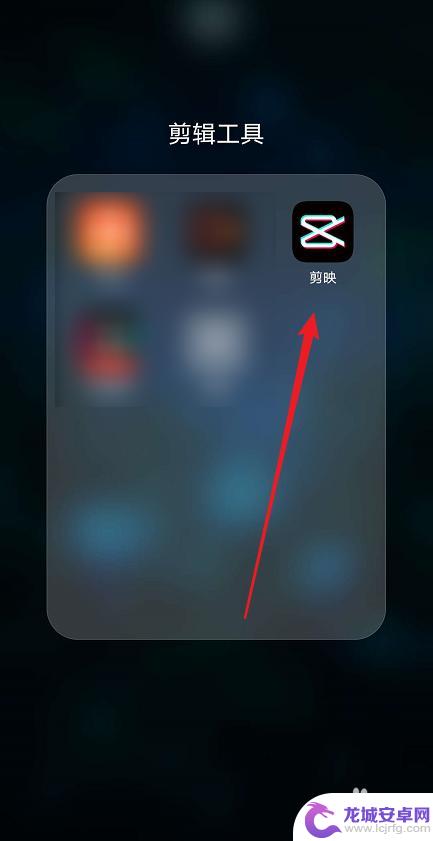
2.进入到剪映软件中,点击【开始创作】选项。
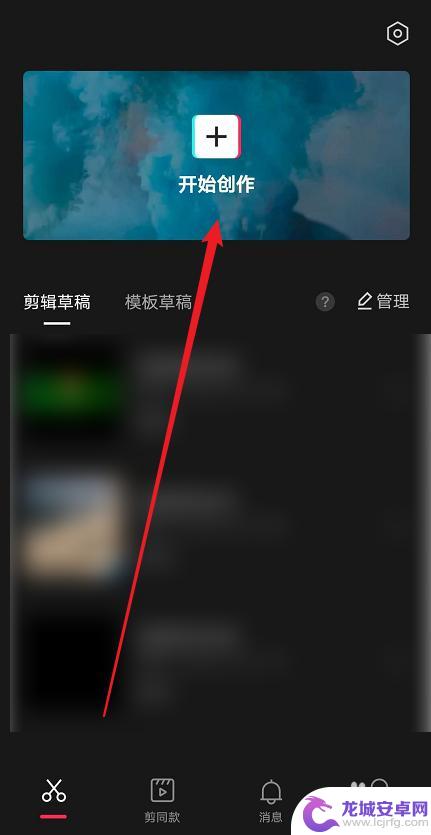
3.选择一个横屏视频,并选择【添加到项目】。
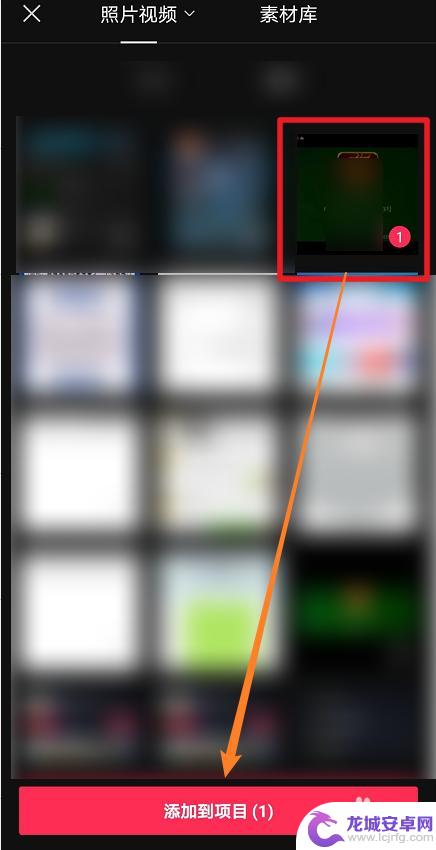
4.往左滑动工具栏,选择【比例】选项。
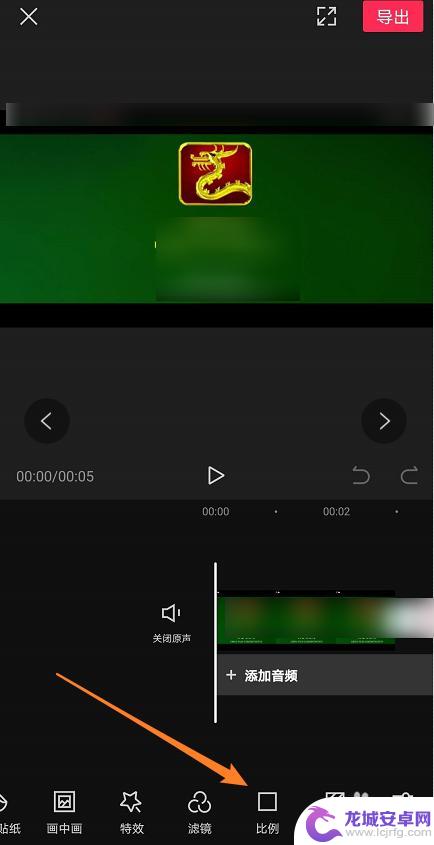
5.在此,选择【16:9】比例,返回到效果界面,点击【文字】。

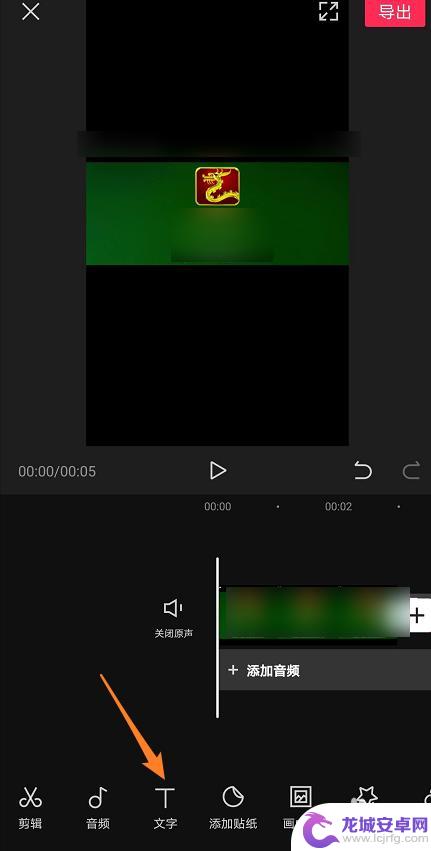
6.点击【新建文本】,输入文字内容,点击【√】确认符号。
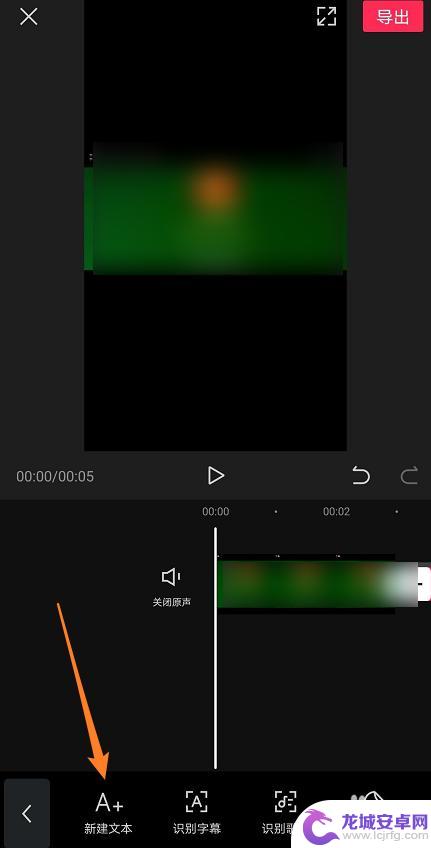
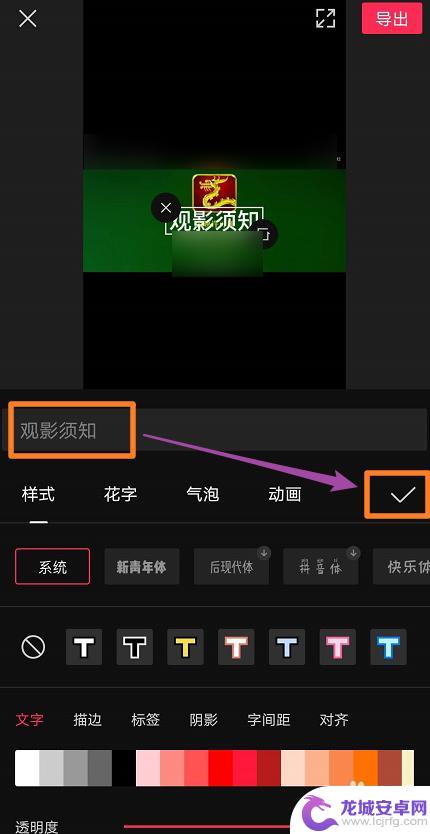
7.选中视频上的字幕,移动到视频上方。再次点击【新建文本】。
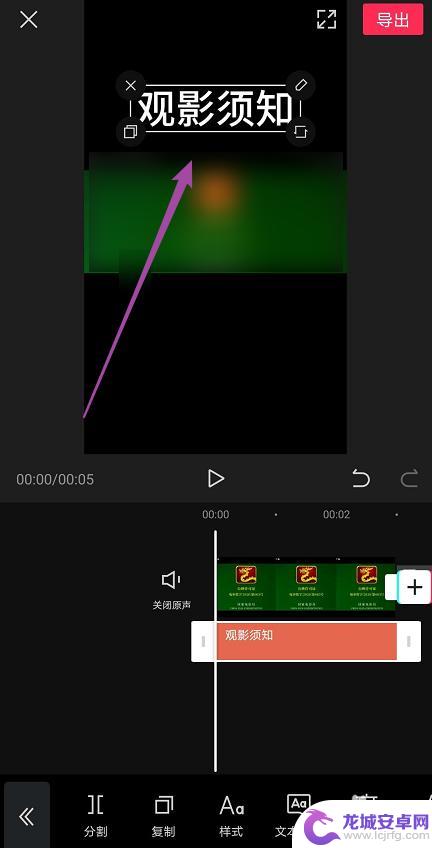
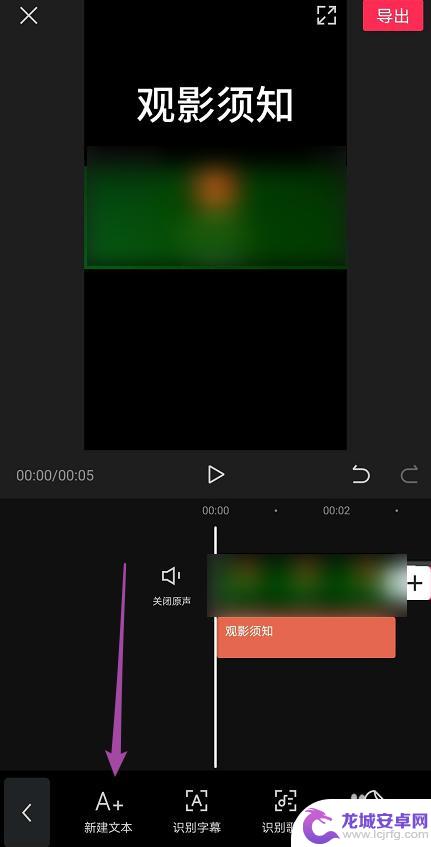
8.输入文字内容,点击【√】符号即可完成操作。
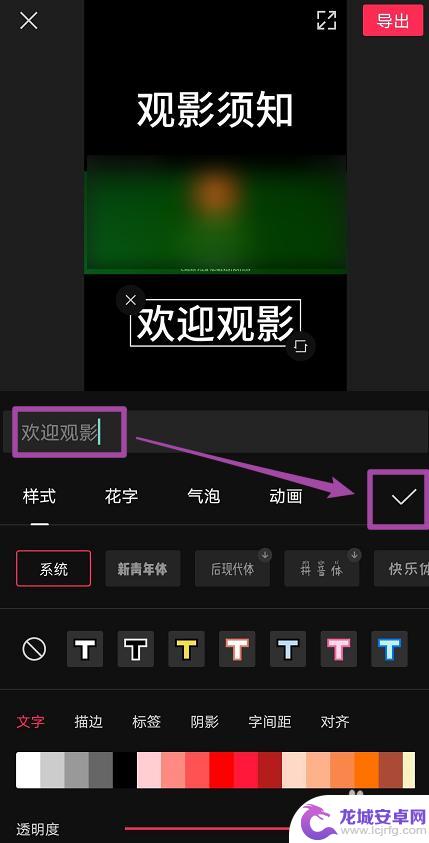
9.总结如下:
①打开手机剪映软件,点击【开始创作】。
②选中横屏视频,点击【添加到项目】。
③选择【比例】选项,选择【16:9】比例,返回到效果界面,点击【文字】。
④点击【新建文本】,输入文字内容,点击【√】确认符号。
⑤选中视频上的字幕,移动到视频上方。再次点击【新建文本】,输入文字内容,点击【√】符号即可完成操作。
以上就是手机横屏字幕怎么剪的全部内容,如果您还不了解,请按照小编的方法进行操作,希望这能帮助到大家。












